किसी शीट या कार्यपुस्तिका में हमेशा दिखाई देने वाले विशिष्ट कॉलम को कैसे लॉक करें?
किसी शीट में, जब आप शीट के दाहिने हिस्से की सामग्री को देखने के लिए स्क्रॉलबार को दाईं ओर खींचते हैं, तो बाएं कॉलम अदृश्य हो जाएंगे। लेकिन कुछ मामलों में, आप नीचे दिखाए गए स्क्रीनशॉट के अनुसार शीट को दाईं ओर स्क्रॉल करने पर भी हमेशा दिखाई देने वाले बाएं कॉलम को लॉक करना चाह सकते हैं। यहां मैं कुछ तरीकों का परिचय देता हूं जो एक्सेल में इस काम को जल्दी से संभाल सकते हैं।
फ़्रीज़ पैन्स फ़ंक्शन द्वारा हमेशा एक शीट में दिखाई देने वाले लॉक कॉलम
एक्सेल के लिए कुटूल द्वारा कार्यपुस्तिका में हमेशा दिखाई देने वाले समान कॉलम को लॉक करें![]()
फ़्रीज़ पैन्स फ़ंक्शन द्वारा हमेशा एक शीट में दिखाई देने वाले लॉक कॉलम
Excel में, फ़्रीज़ पैन फ़ंक्शन में तीन छोटी उपयोगिताएँ हैं: फ़्रीज़ पैन, फ़्रीज़ शीर्ष पंक्ति और फ़्रीज़ पहला कॉलम। आप किसी एक को चुन सकते हैं क्योंकि आपको सेल्स को लॉक करने की आवश्यकता है।
फ्रीज में लगे शीशे
यदि आप एक से अधिक कॉलम या पंक्ति को लॉक करना चाहते हैं, तो आप इस उपयोगिता का उपयोग कर सकते हैं।
उदाहरण के लिए, यदि आप पहले दो कॉलम को लॉक करना चाहते हैं और उन्हें हमेशा दृश्यमान रखना चाहते हैं, तो आपको बस आसन्न कॉलम (तीसरा वाला) का चयन करना होगा, और फिर क्लिक करना होगा देखें > फलकों को फ़्रीज़ करें > फलकों को फ़्रीज़ करें.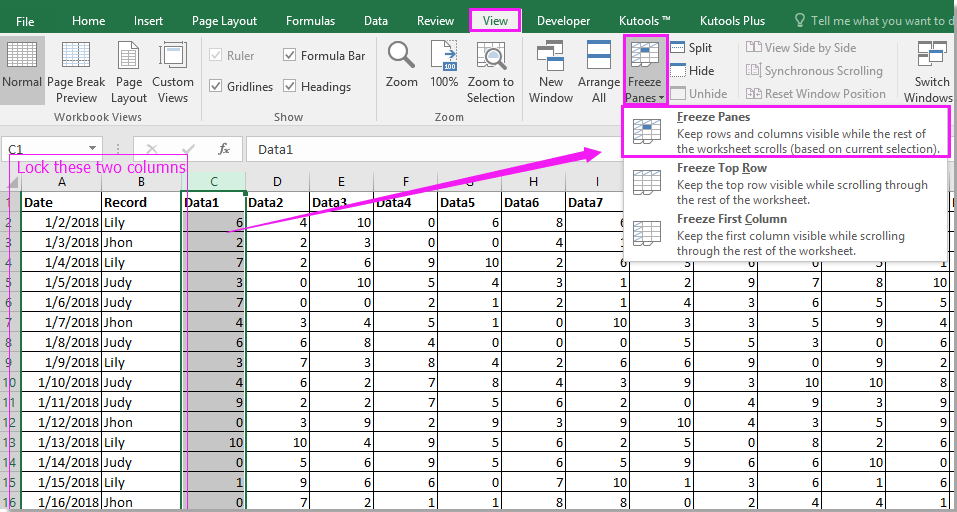
अब दाईं ओर स्क्रॉल करते समय पहले दो कॉलम हमेशा दिखाई देते हैं।
शीर्ष पंक्ति को फ़्रीज़ करें और पहले कॉलम को फ़्रीज़ करें
यदि आप कॉलम हेडर या पंक्ति हेडर को लॉक करना चाहते हैं, तो आप इन दो उपयोगिताओं का उपयोग कर सकते हैं।

एक्सेल के लिए कुटूल द्वारा कार्यपुस्तिका में हमेशा दिखाई देने वाले समान कॉलम को लॉक करें
फ़्रीज़ पैन फ़ंक्शन के साथ, आप केवल एक शीट में कॉलम या पंक्तियों को फ़्रीज़ कर सकते हैं, लेकिन कभी-कभी, आप कार्यपुस्तिका की कई शीटों में समान कॉलम या पंक्तियों को फ़्रीज़ करना चाह सकते हैं। ऐसे में आप इसका इस्तेमाल कर सकते हैं Kutools for Excelहै Freeze panes multiple worksheets इससे निपटने के लिए कार्य करें।
| एक्सेल के लिए कुटूल, से अधिक के साथ 300 सुविधाजनक कार्य, आपके कार्यों को और अधिक आसान बनाते हैं। |
स्थापित करने के बाद एक्सेल के लिए कुटूल, कृपया नीचे दिए अनुसार कार्य करें:(अब एक्सेल के लिए नि:शुल्क कुटूल डाउनलोड करें!)
जिन कॉलमों को आप लॉक करना चाहते हैं उनके आगे वाले कॉलम का चयन करें और फिर क्लिक करें Kutools Plus > Worksheet > Freeze panes multiple worksheets. स्क्रीनशॉट देखें:
अब कार्यपुस्तिका में समान कॉलम एक ही समय में लॉक कर दिए गए हैं।

यदि आप कॉलम अनलॉक करना चाहते हैं, तो क्लिक करें कुटूल्स प्लस > वर्कशीट > Unfreeze panes multiple worksheets.
डेमो
सर्वोत्तम कार्यालय उत्पादकता उपकरण
एक्सेल के लिए कुटूल के साथ अपने एक्सेल कौशल को सुपरचार्ज करें, और पहले जैसी दक्षता का अनुभव करें। एक्सेल के लिए कुटूल उत्पादकता बढ़ाने और समय बचाने के लिए 300 से अधिक उन्नत सुविधाएँ प्रदान करता है। वह सुविधा प्राप्त करने के लिए यहां क्लिक करें जिसकी आपको सबसे अधिक आवश्यकता है...

ऑफिस टैब ऑफिस में टैब्ड इंटरफ़ेस लाता है, और आपके काम को बहुत आसान बनाता है
- Word, Excel, PowerPoint में टैब्ड संपादन और रीडिंग सक्षम करें, प्रकाशक, एक्सेस, विसियो और प्रोजेक्ट।
- नई विंडो के बजाय एक ही विंडो के नए टैब में एकाधिक दस्तावेज़ खोलें और बनाएं।
- आपकी उत्पादकता 50% बढ़ जाती है, और आपके लिए हर दिन सैकड़ों माउस क्लिक कम हो जाते हैं!

